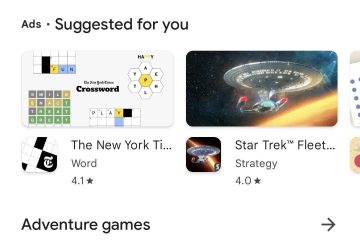Patuloy mo bang natatanggap ang mensaheng ‘GPS Signal Lost’ habang ginagamit ang Google Maps para sa nabigasyon? Nangyayari iyon kapag nabigo ang app na makita ang iyong lokasyon habang nagbibigay ng mga direksyon. Maaari itong maging isang nakakadismaya na karanasan, lalo na kapag naglalakbay sa isang hindi pamilyar na rehiyon o lungsod.
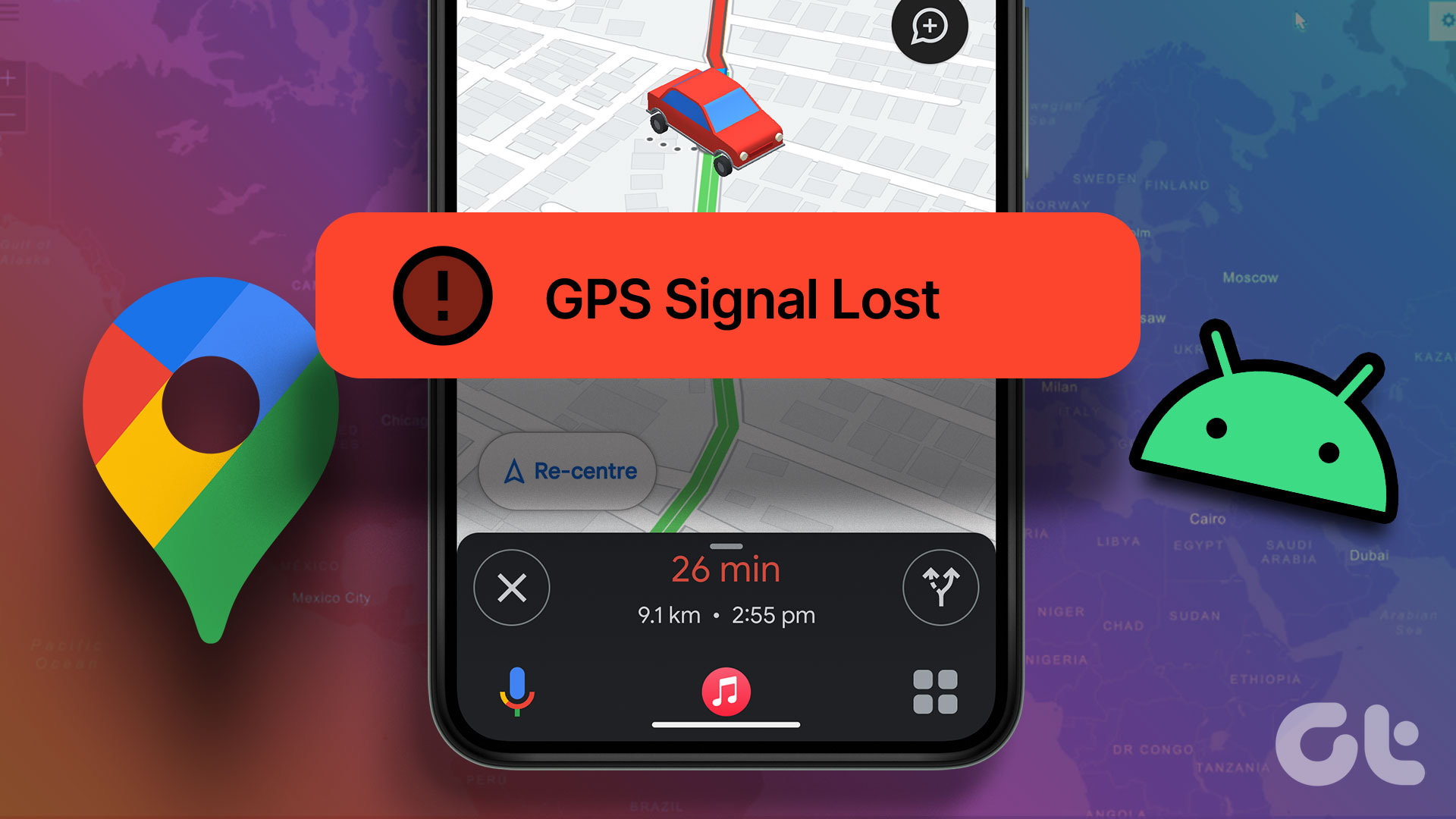
Ito ay ganap na normal para sa Google Maps na mawala ang GPS signal kapag nasa loob ka o naglalakbay sa ilalim ng lupa. Gayunpaman, kung patuloy mong nakukuha ang error na ito kahit saan, maaari itong nakakainis. Sa ibaba, naglista kami ng ilang epektibong tip para sa pag-aayos ng problema sa’GPS Signal Lost’ng Google Maps sa Android.
1. Suriin ang Pahintulot sa Lokasyon para sa Google Maps
Ang iyong unang hakbang ng pagkilos ay upang matiyak na ang Google Maps ay may kinakailangang pahintulot palagi upang ma-access ang iyong lokasyon. Narito kung paano suriin iyon sa iyong Android phone.
Hakbang 1: Pindutin nang matagal ang icon ng Google Maps app at i-tap ang icon na’i’mula sa resultang menu.
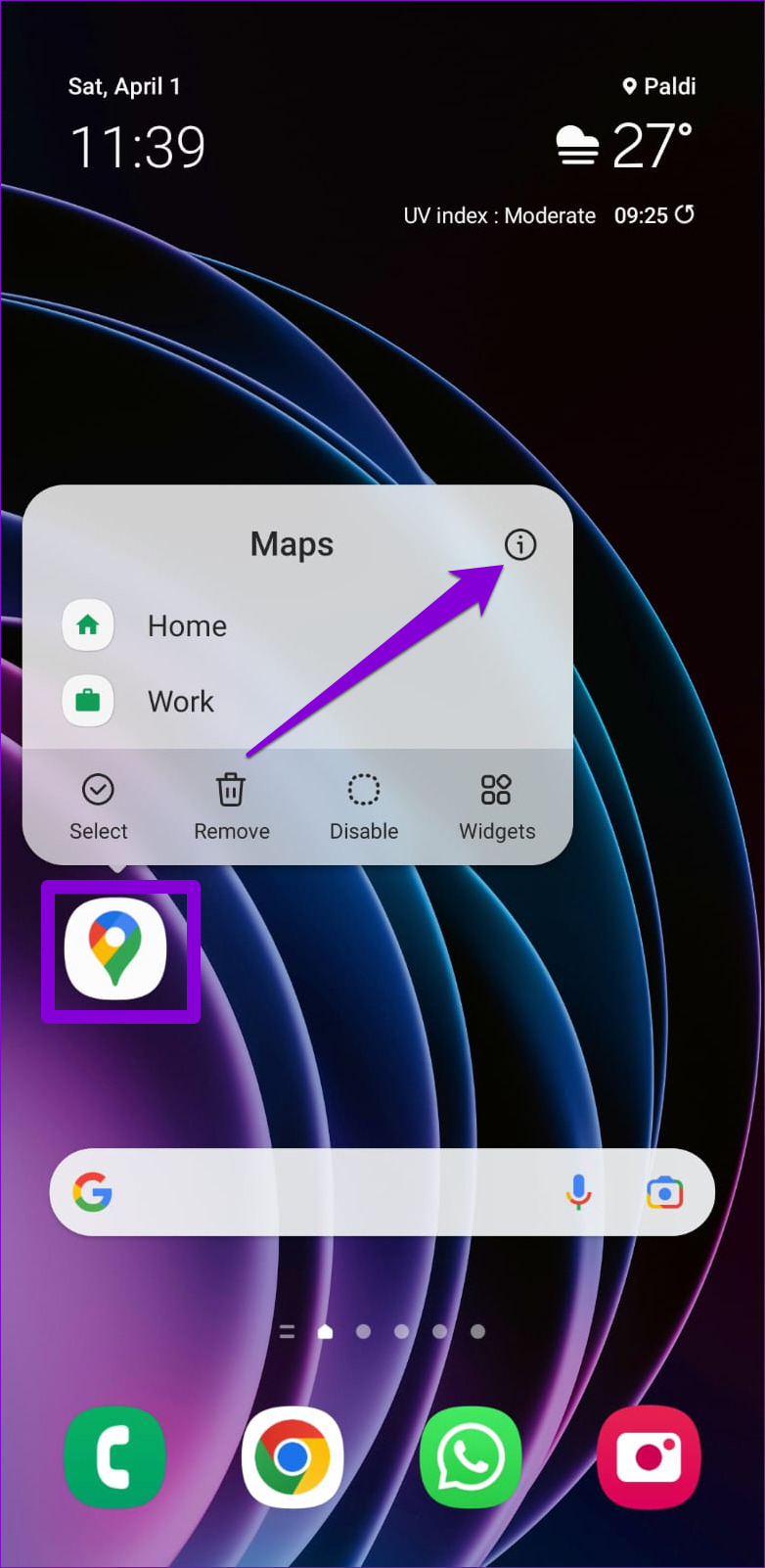
Hakbang 2: Pumunta sa Mga Pahintulot at piliin ang Lokasyon mula sa sumusunod na menu.
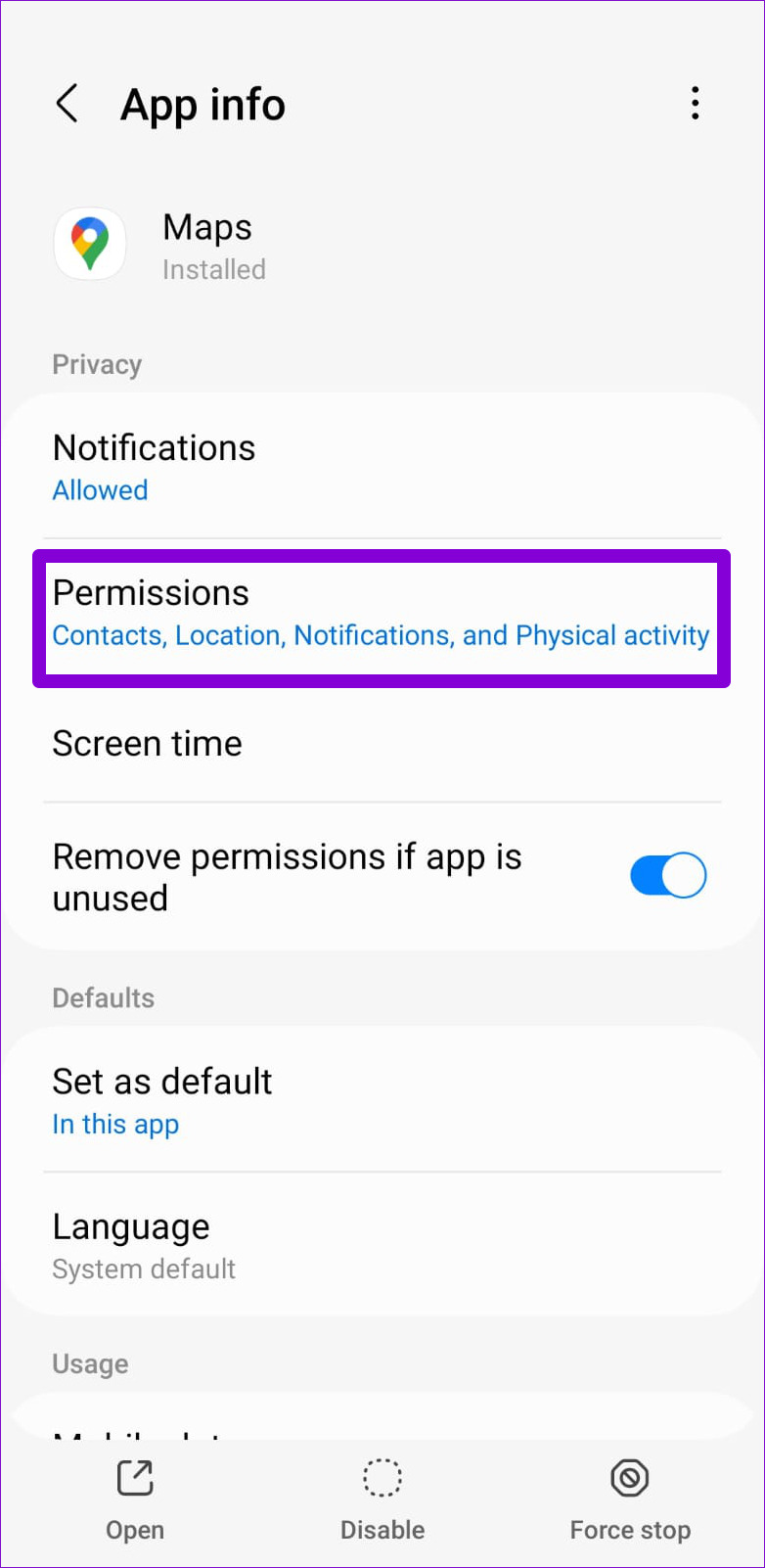
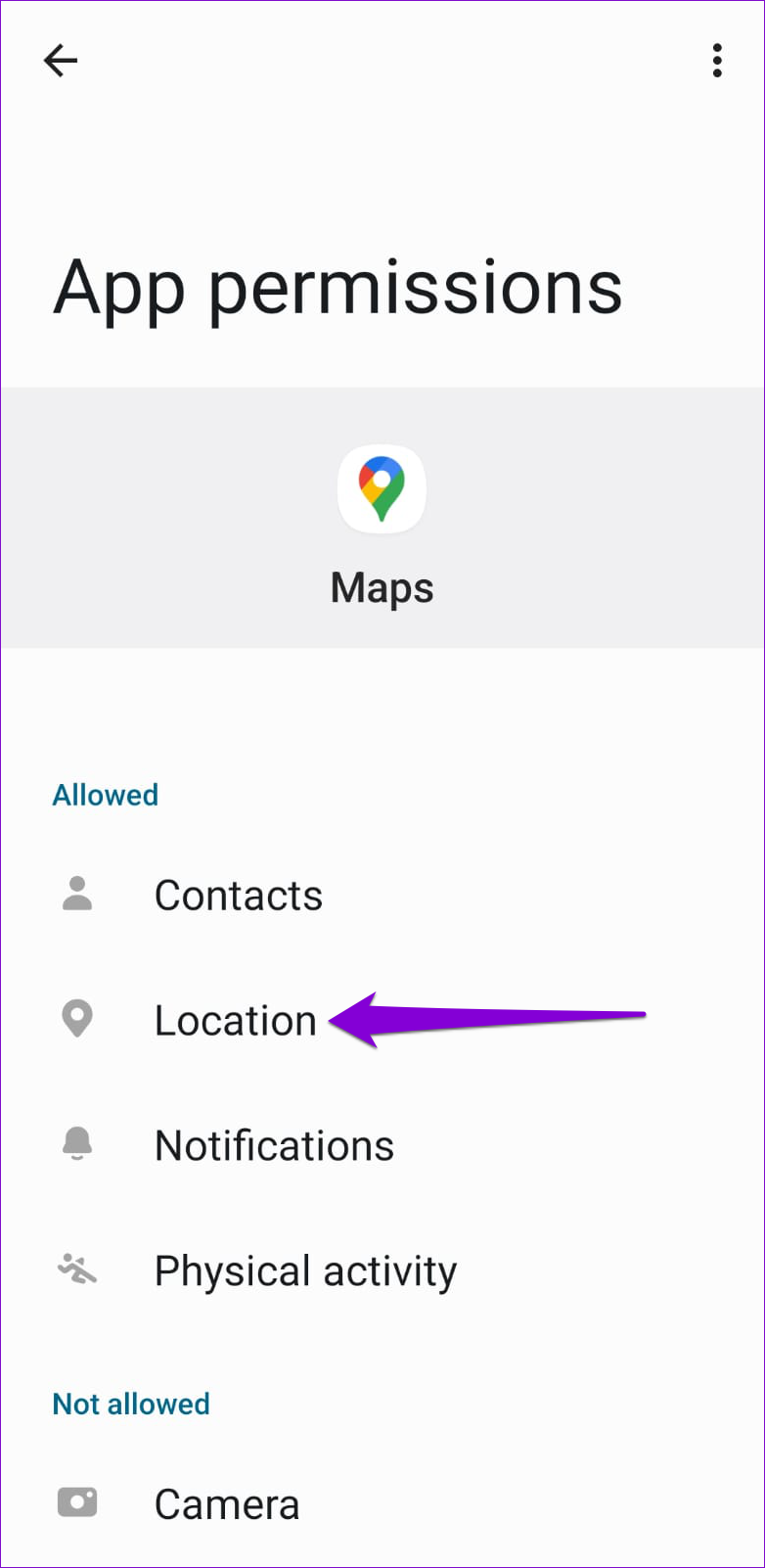
Hakbang 3: Piliin ang’Pahintulutan sa lahat ng oras.’Bilang opsyon, maaari mong paganahin ang toggle na Gamitin ang tumpak na lokasyon para sa mas mahusay na katumpakan, ngunit mabilis nitong mauubos ang baterya ng iyong telepono.
Tandaan: Available lang ang tampok na tiyak na lokasyon para sa mga teleponong may Android 12 o mas mataas.
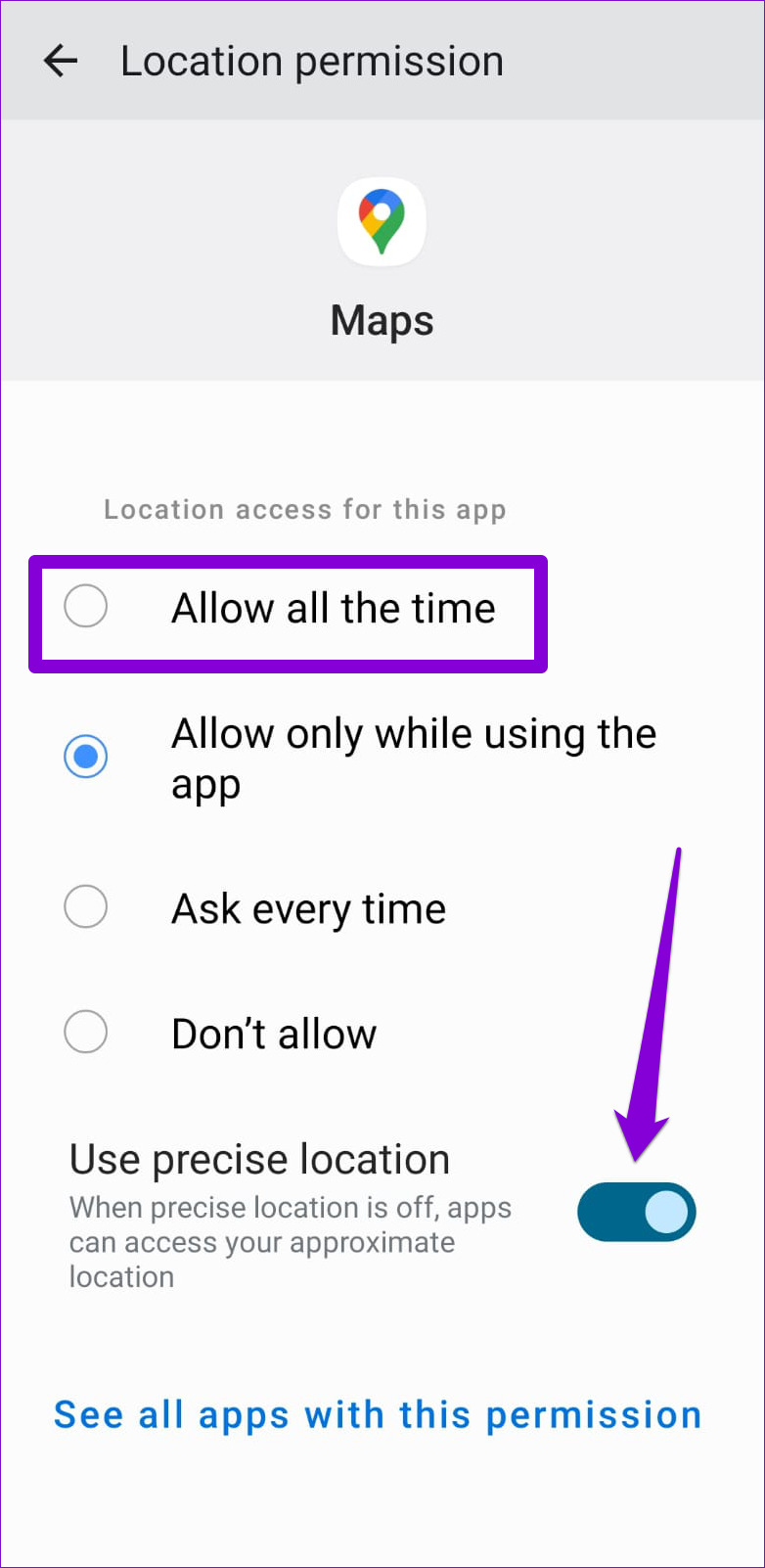
2. I-off ang Battery Saver Mode
Kapag na-enable mo ang battery saver mode, pinaghihigpitan ng Android ang mga piling gawaing masinsinang mapagkukunan tulad ng pagsubaybay sa GPS upang makatipid sa buhay ng baterya. Maaari rin itong mangyari kung ubos na ang baterya ng iyong telepono. Pinakamainam na huwag paganahin ang tampok na pangtipid ng baterya sa iyong Android.
Hakbang 1: Buksan ang app na Mga Setting at mag-navigate sa pangangalaga sa Baterya at device.
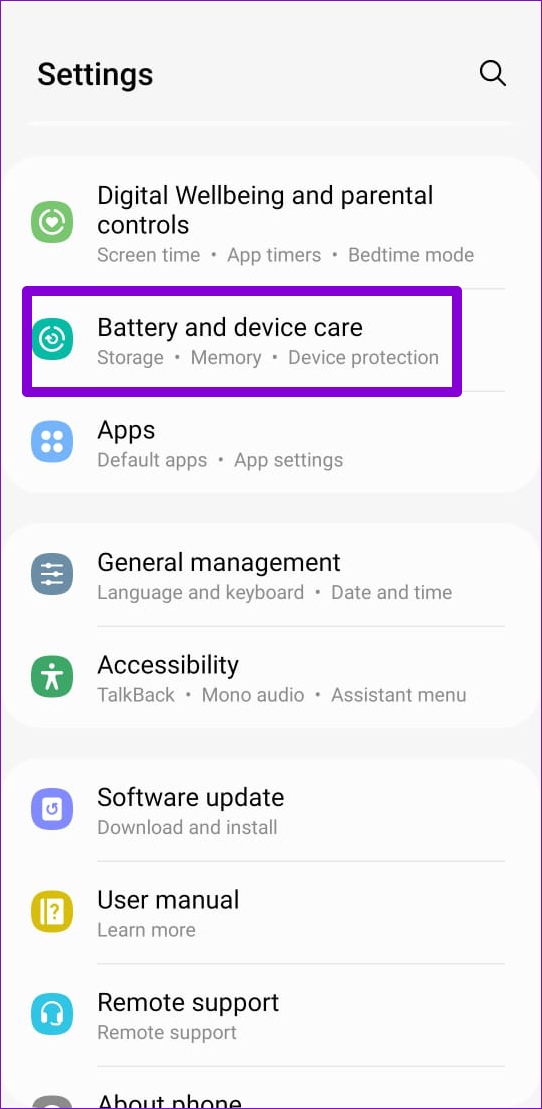
Hakbang 2: I-tap ang Baterya at huwag paganahin ang toggle sa tabi ng Power saving.
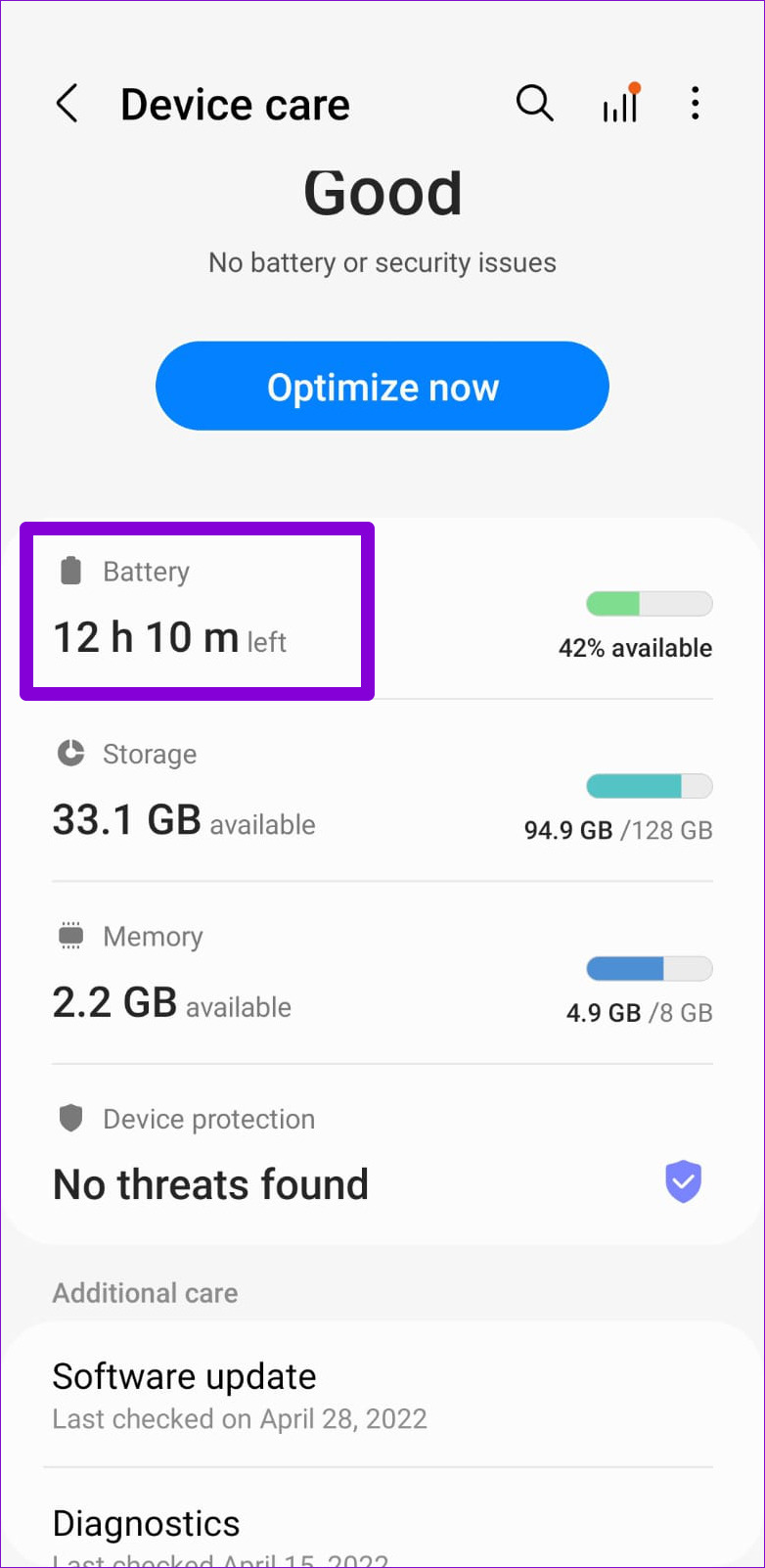
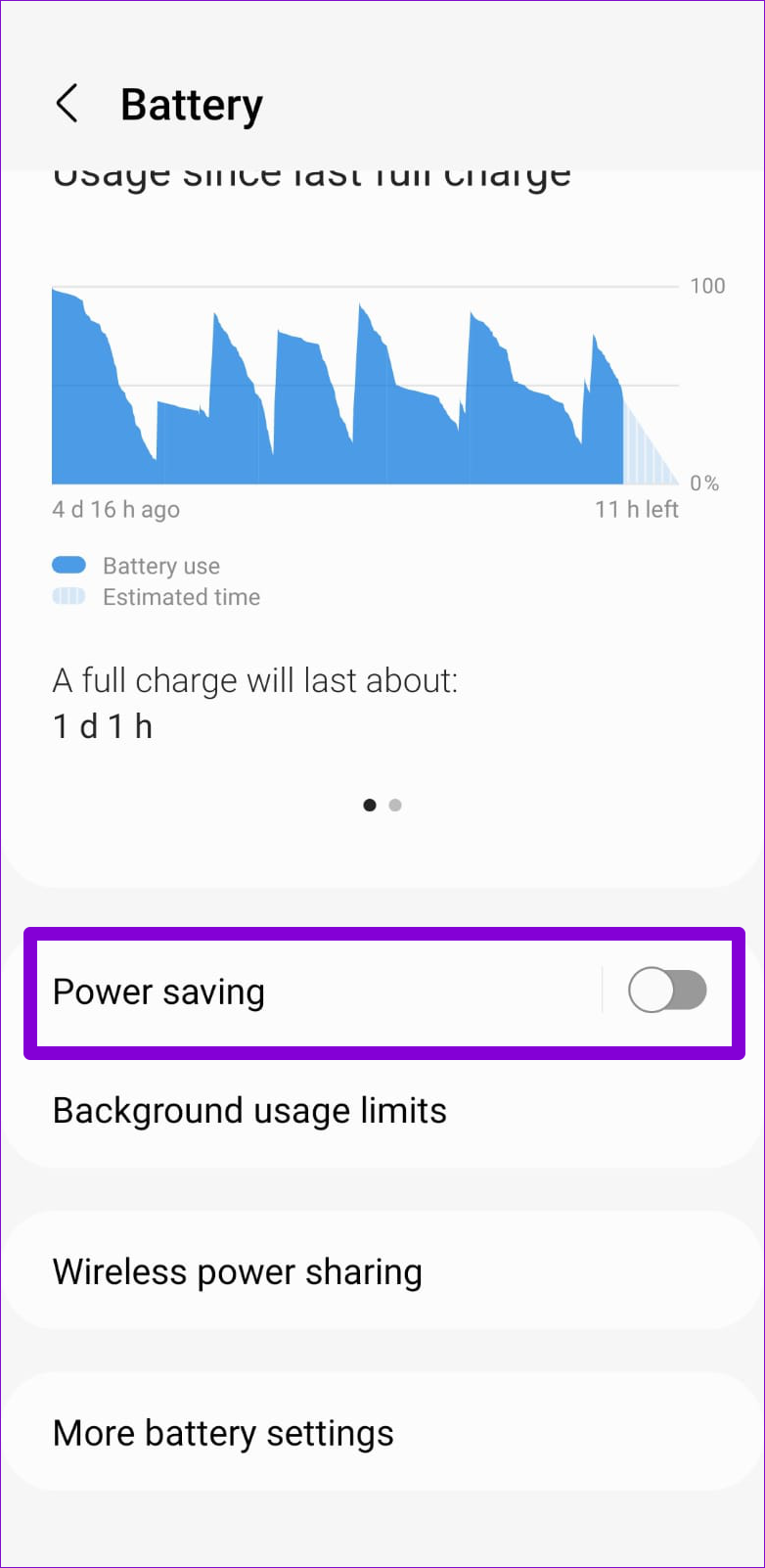
3. Huwag paganahin ang Baterya at Mga Paghihigpit sa Data para sa Google Maps
Ang isa pang dahilan kung bakit maaaring patuloy na ipakita ng Google Maps ang error na’Nawala ang Signal ng GPS’ay kung nagpataw ka ng anumang mga paghihigpit sa baterya o data sa app. Narito kung paano mo maaalis ang mga ito.
Hakbang 1: Pindutin nang matagal ang icon ng Google Maps app at i-tap ang icon ng impormasyon na’i’mula sa lalabas na menu.
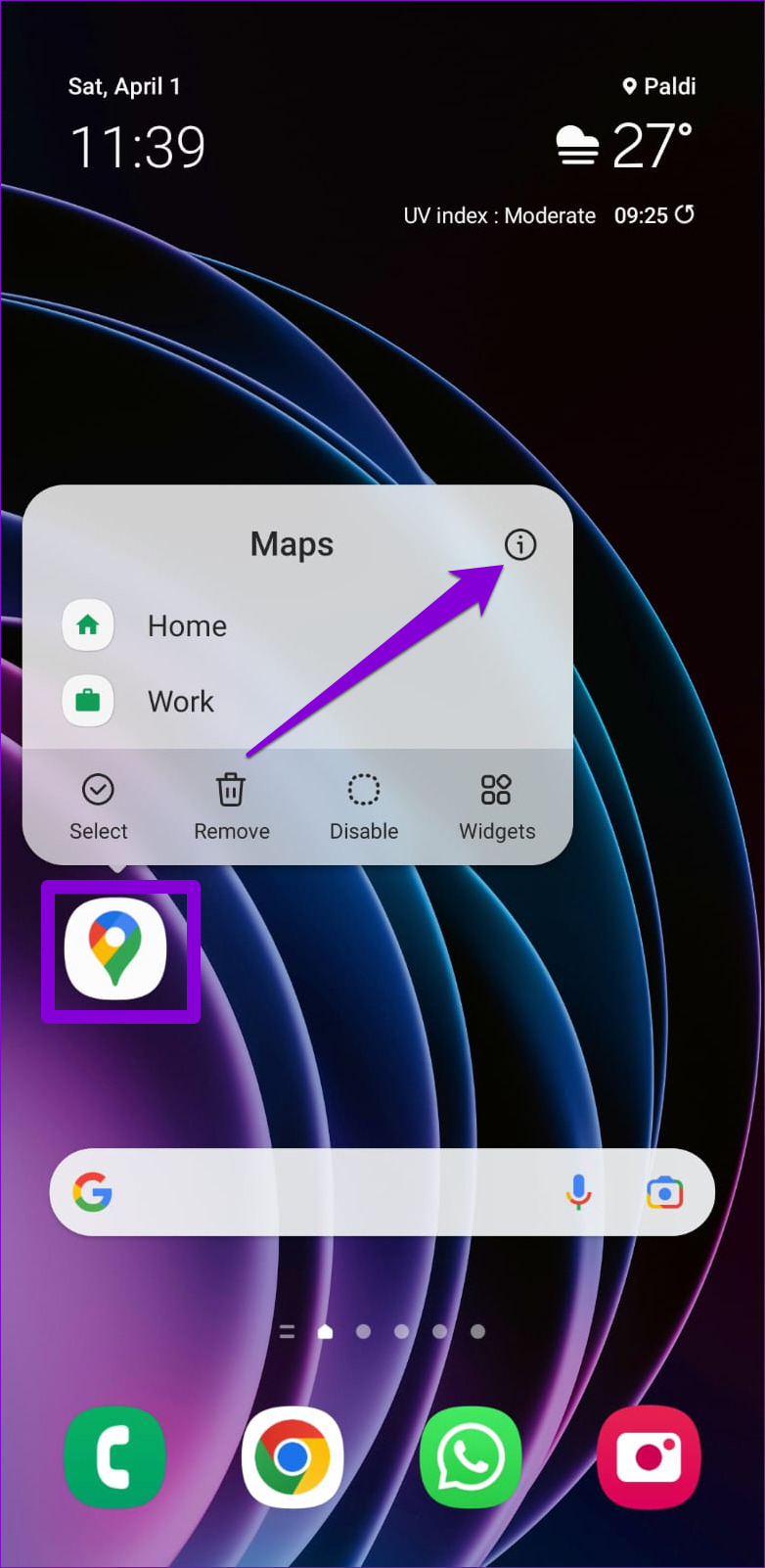
Hakbang 2: I-tap ang Baterya at piliin ang Hindi Pinaghihigpitan mula sa sumusunod na menu.
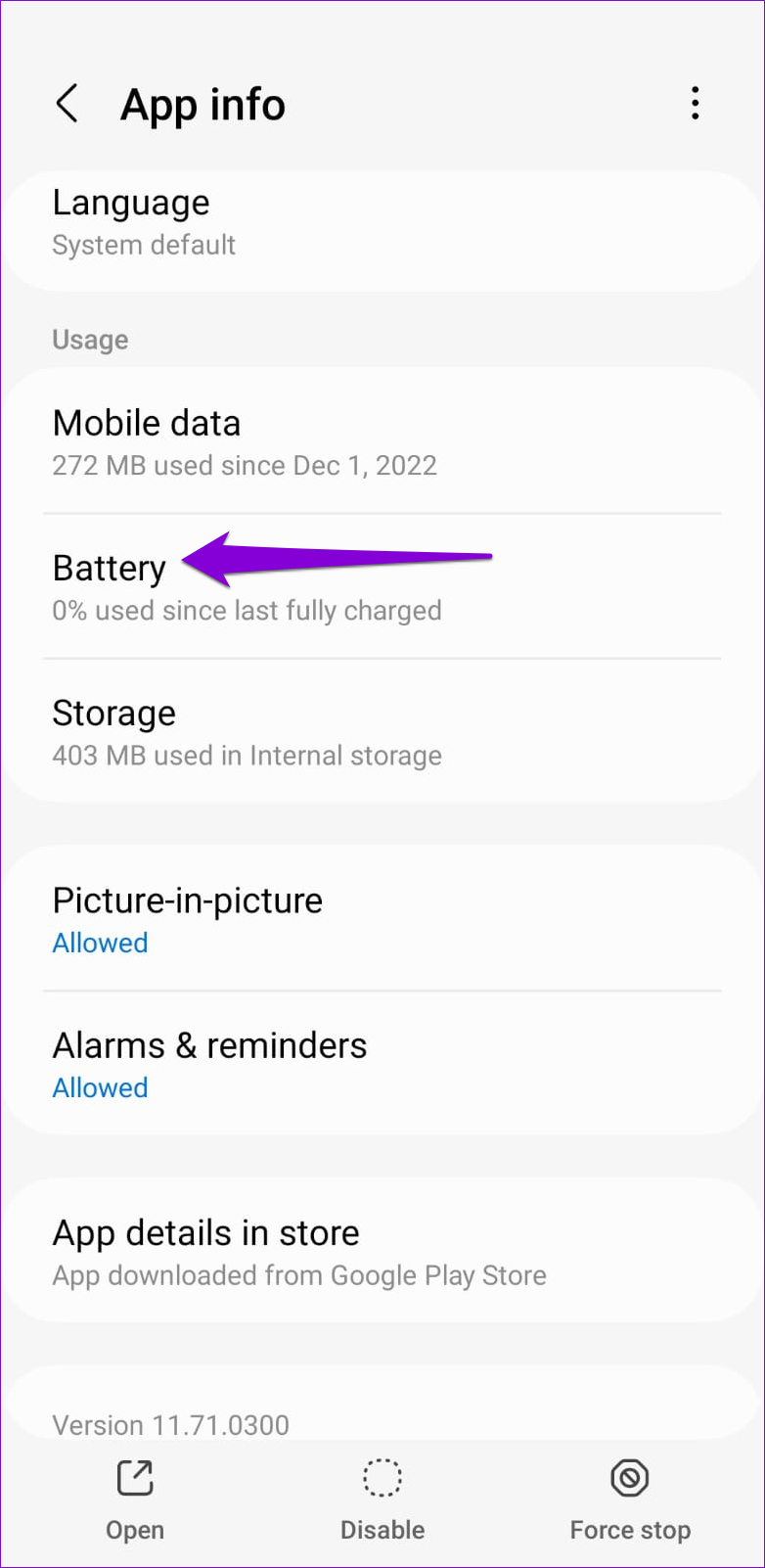
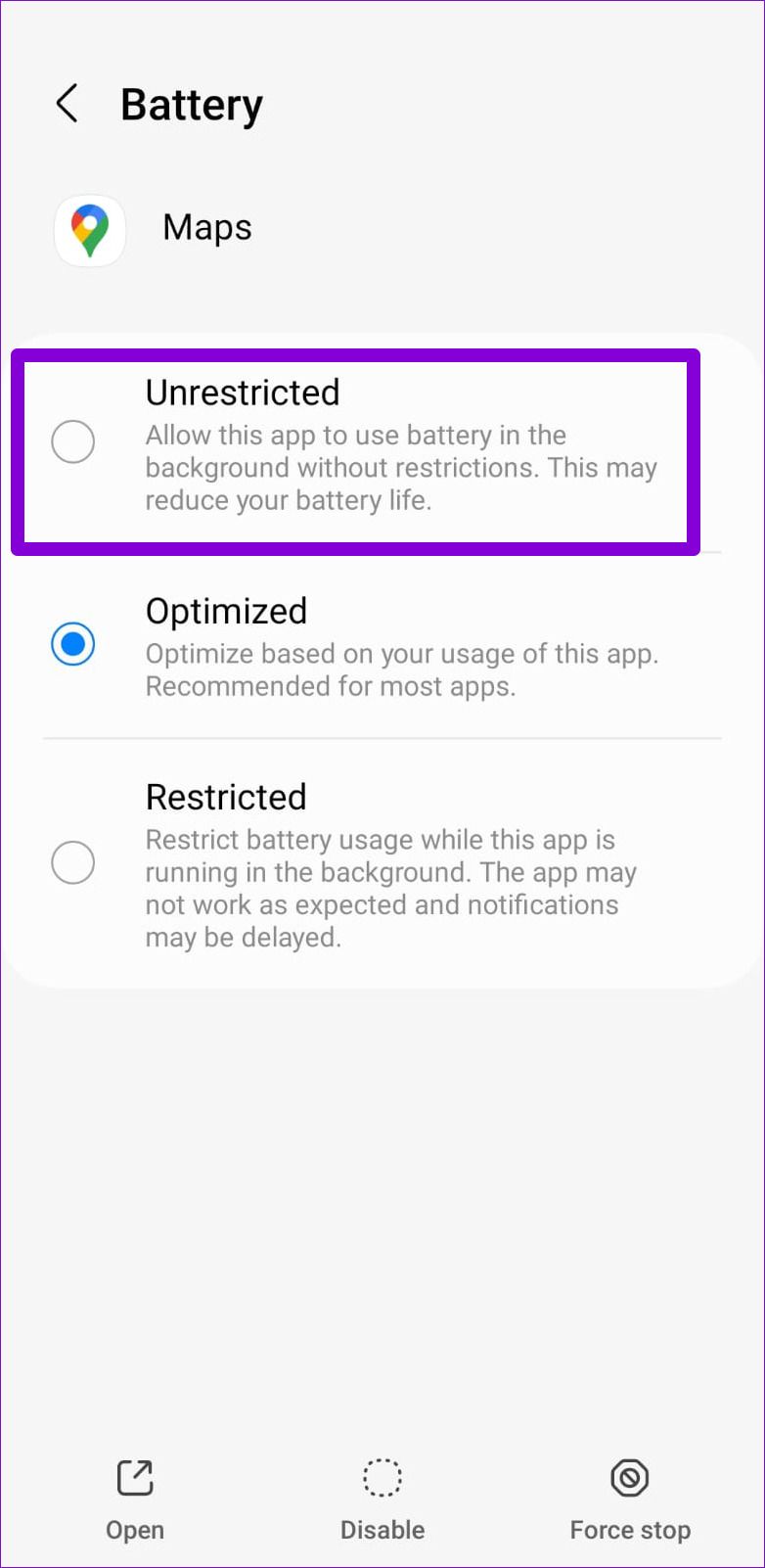
Hakbang 3: Bumalik sa page ng impormasyon ng App at mag-tap sa Mobile data.
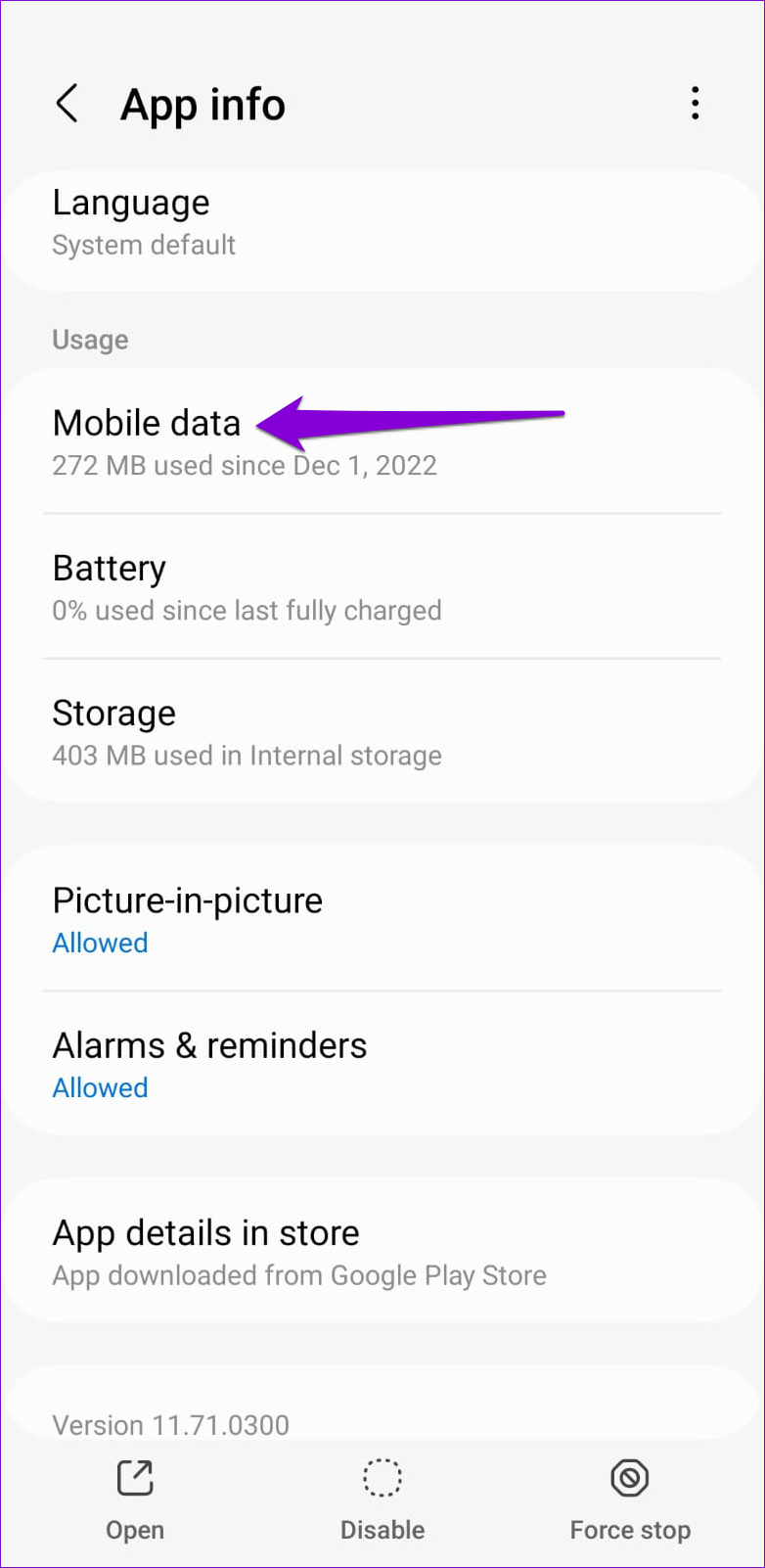
Hakbang 4: Paganahin ang toggle sa tabi ng’Payagan ang paggamit ng data sa background’at’Payagan ang paggamit ng data habang naka-on ang Data saver.’
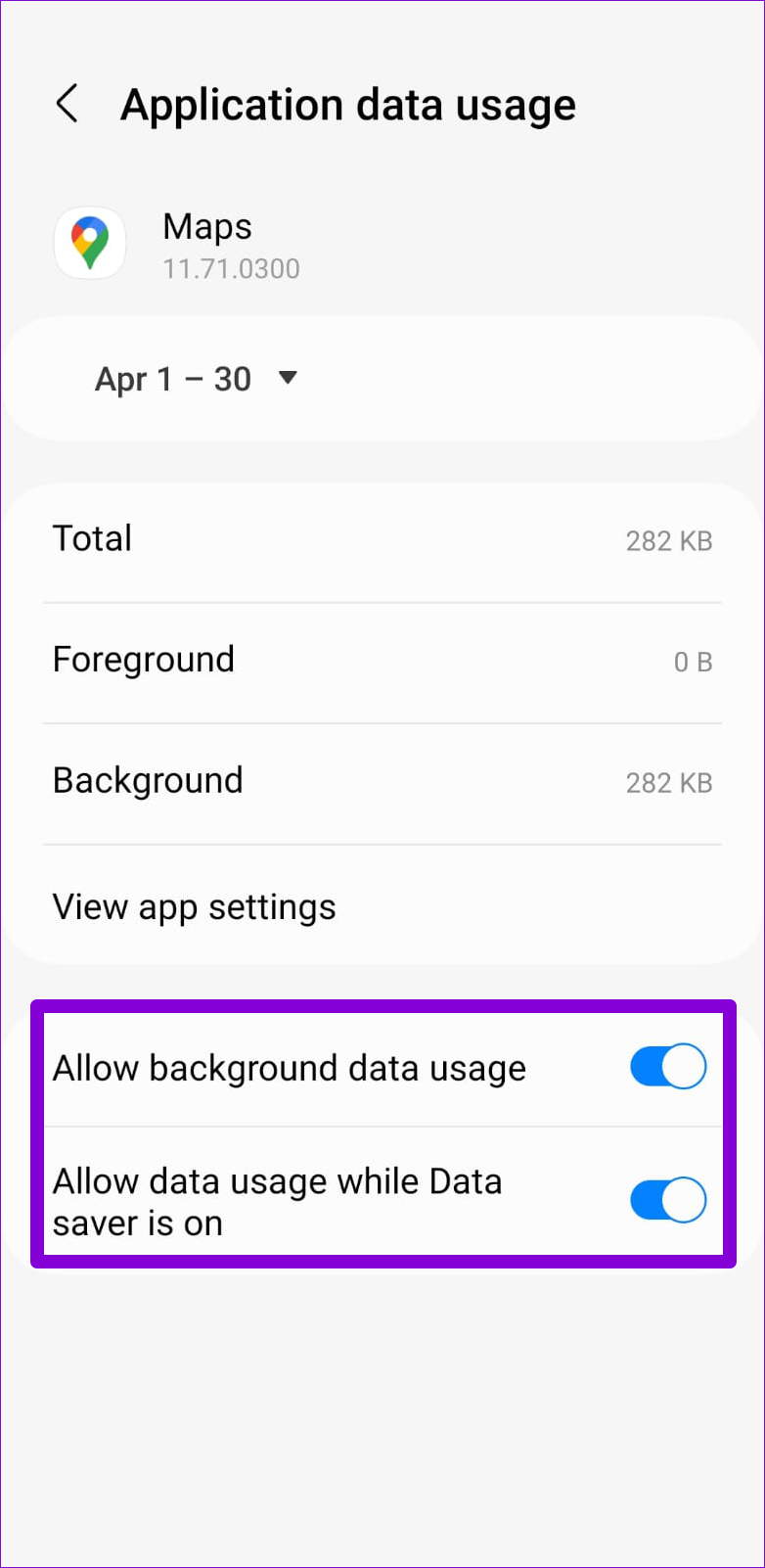
4. Paganahin ang Katumpakan ng Lokasyon ng Google
Ang Katumpakan ng Lokasyon ng Google ay isang magandang feature na gumagamit ng mga kalapit na Wi-Fi network, cell tower, at sensor sa iyong telepono upang mapabuti ang katumpakan ng lokasyon. Ang pagpapagana sa feature na ito ay makakatulong sa Google Maps na matukoy ang iyong lokasyon nang mas tumpak at ayusin ang error na’GPS Signal Lost’sa iyong Android.
Hakbang 1: Buksan ang Settings app sa iyong telepono at i-tap ang Lokasyon.
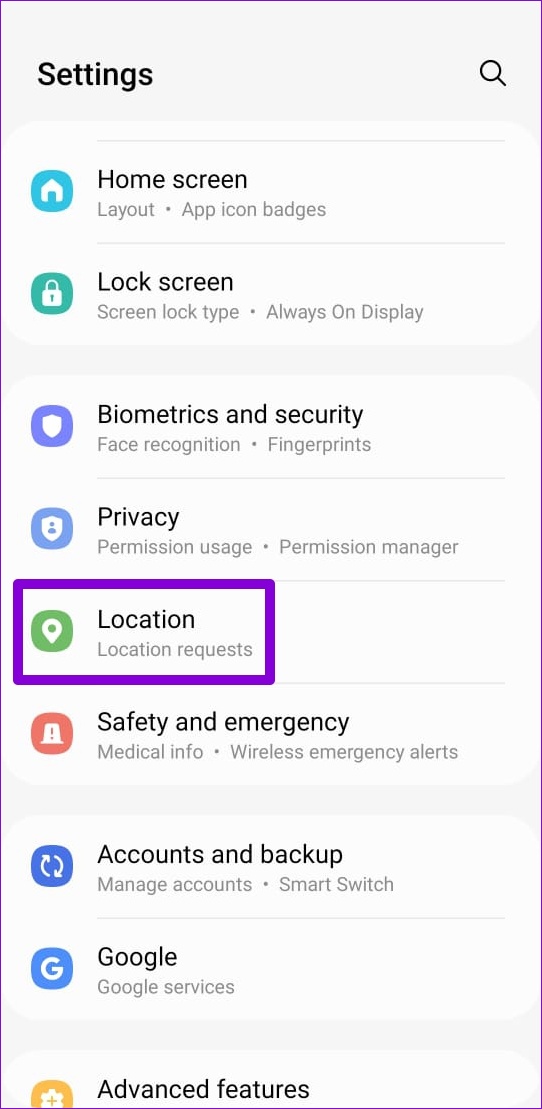
Hakbang 2: Pumunta sa Mga serbisyo ng Lokasyon at mag-tap sa Katumpakan ng Lokasyon ng Google.
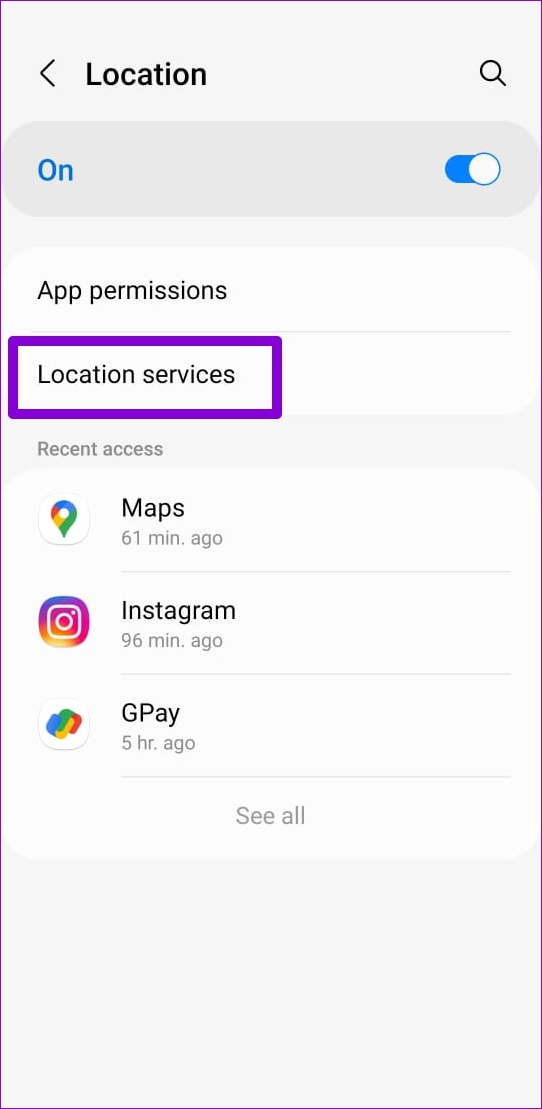
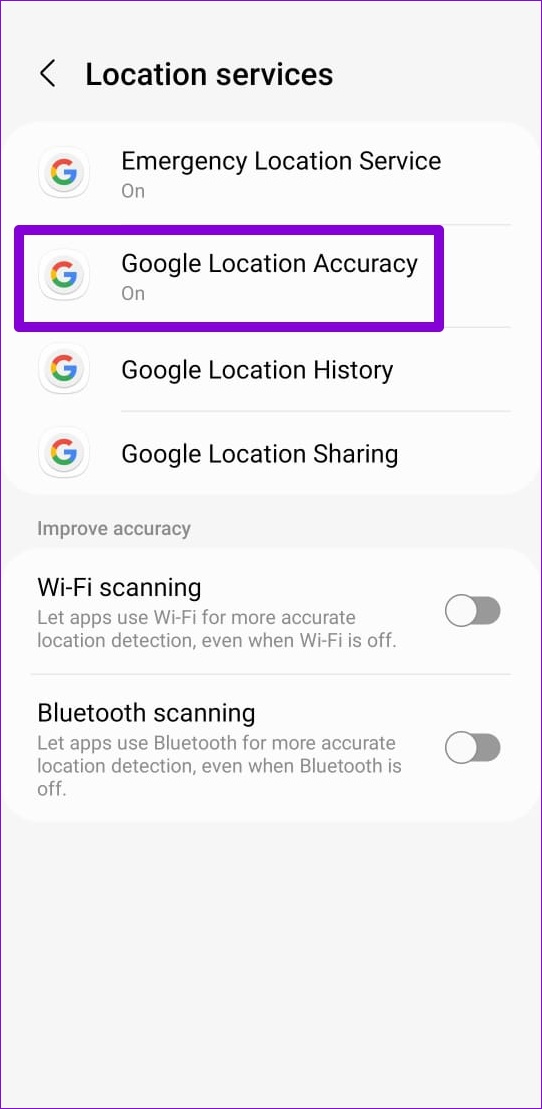
Hakbang 3: I-toggle ang switch sa tabi ng Improve Location Accuracy.
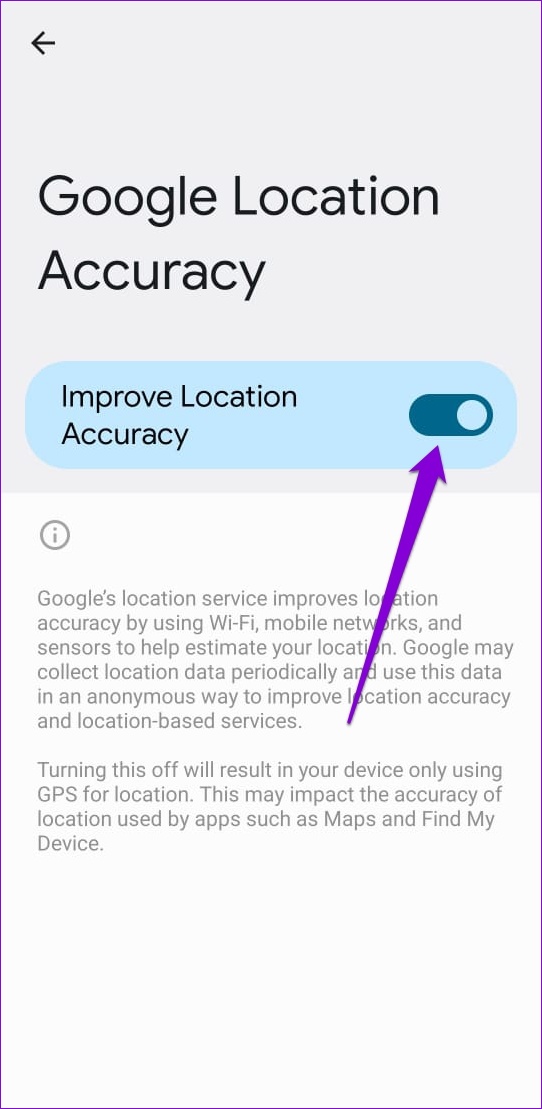
5. Alisin ang Google Maps Mula sa Listahan ng Mga Natutulog na Apps ( Para sa Mga Samsung Phones)
Sa mga Samsung Galaxy phone, awtomatikong inilalagay ng One UI ang mga hindi nagamit na app sa pagtulog upang i-optimize ang mga mapagkukunan ng device. Kung lalabas ang Google Maps sa listahan ng sleeping apps sa iyong Samsung phone, maaaring hindi ito gumana nang maayos at patuloy na mawalan ng signal ng GPS. Narito ang maaari mong gawin upang ayusin ito.
Hakbang 1: Buksan ang app na Mga Setting at mag-navigate sa pangangalaga sa Baterya at device.
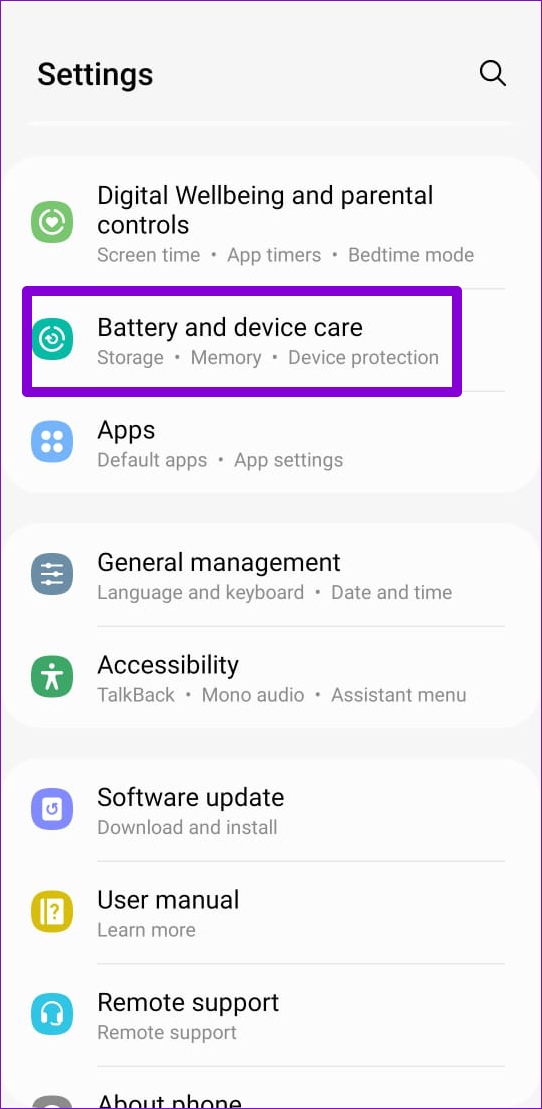
Hakbang 2: I-tap ang Baterya at piliin ang’Mga limitasyon sa paggamit ng background’mula sa sumusunod na screen.
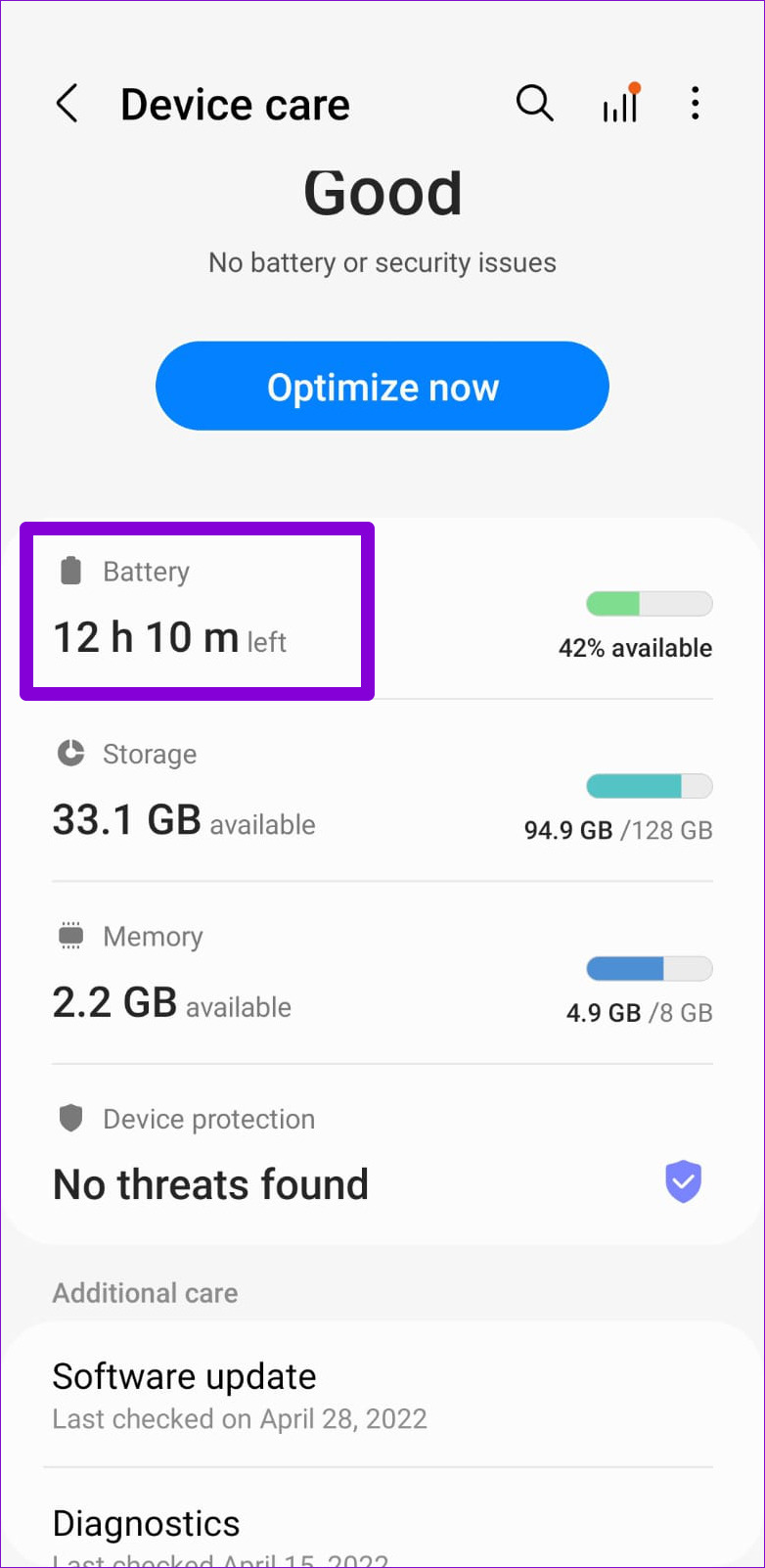
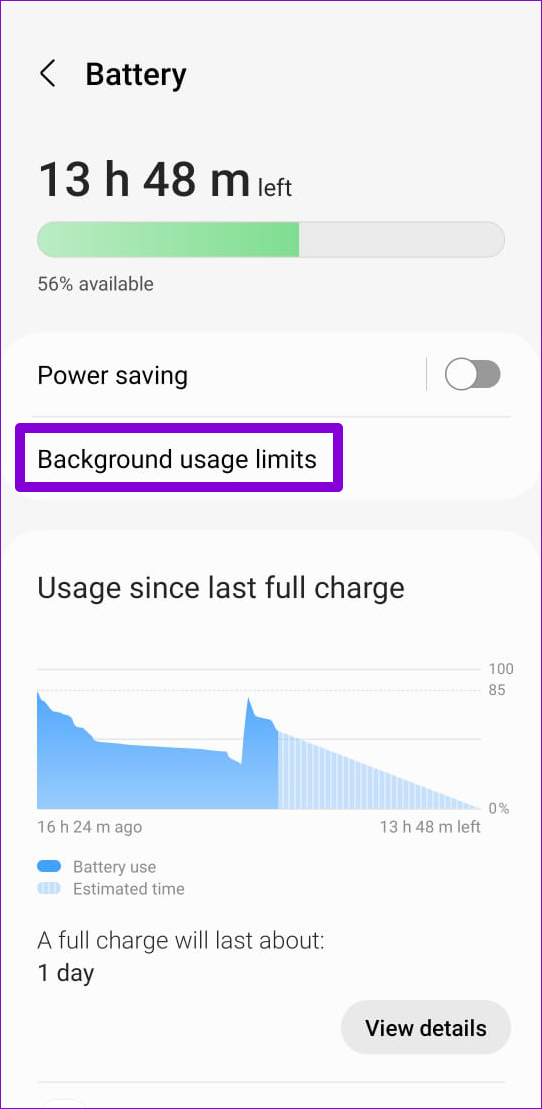
Hakbang 3: I-tap ang Never sleeping apps.
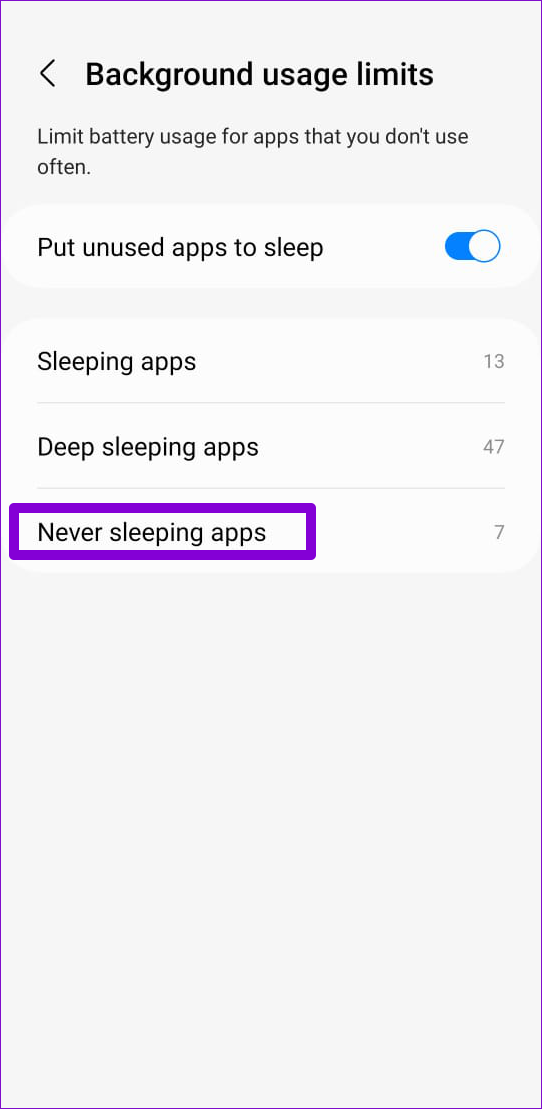
Hakbang 4: I-tap ang icon na + sa kanang sulok sa itaas, piliin ang Maps sa listahan, at i-tap ang Idagdag.
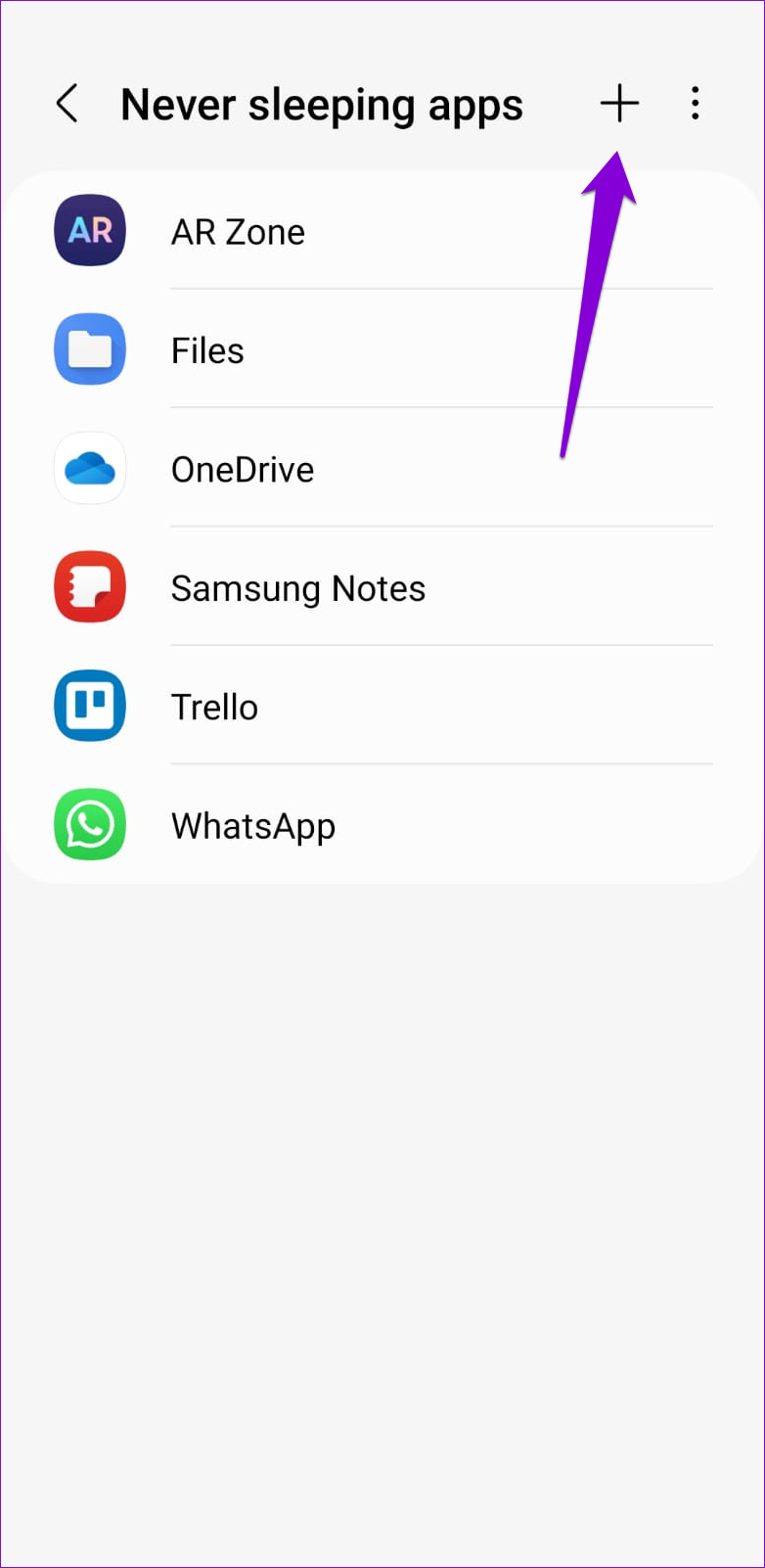
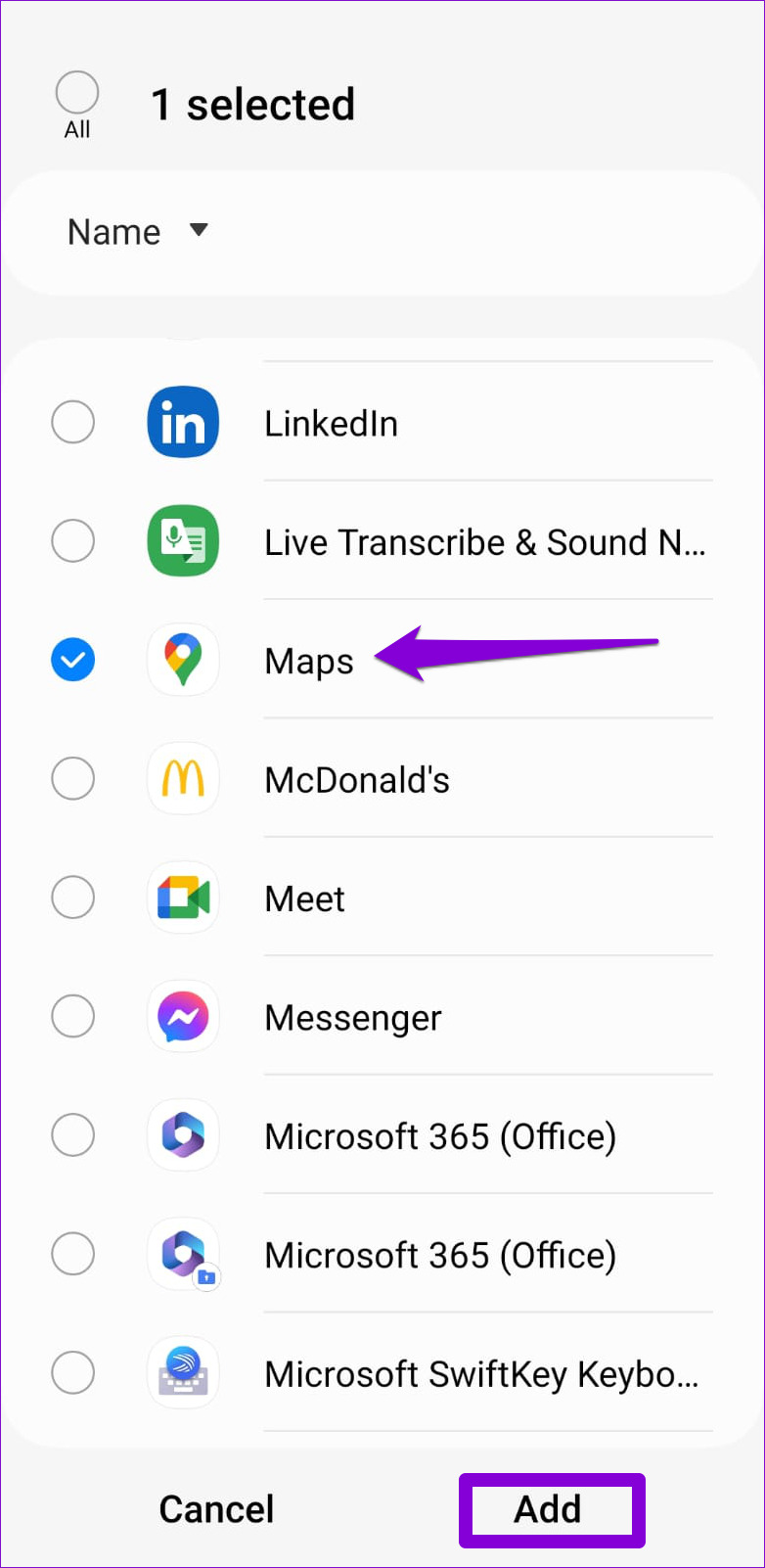
6. Paganahin ang Awtomatikong Petsa at Oras
Ang Google Maps ay maaaring magkaroon ng problema sa pagsubaybay sa iyong lokasyon kung ang petsa o oras sa iyong telepono ay hindi tama. Pinakamainam na paganahin ang awtomatikong tampok na petsa at oras sa iyong telepono upang maiwasan ang mga ganitong isyu.
Hakbang 1: Buksan ang app na Mga Setting sa iyong telepono at pumunta sa Pangkalahatang pamamahala.
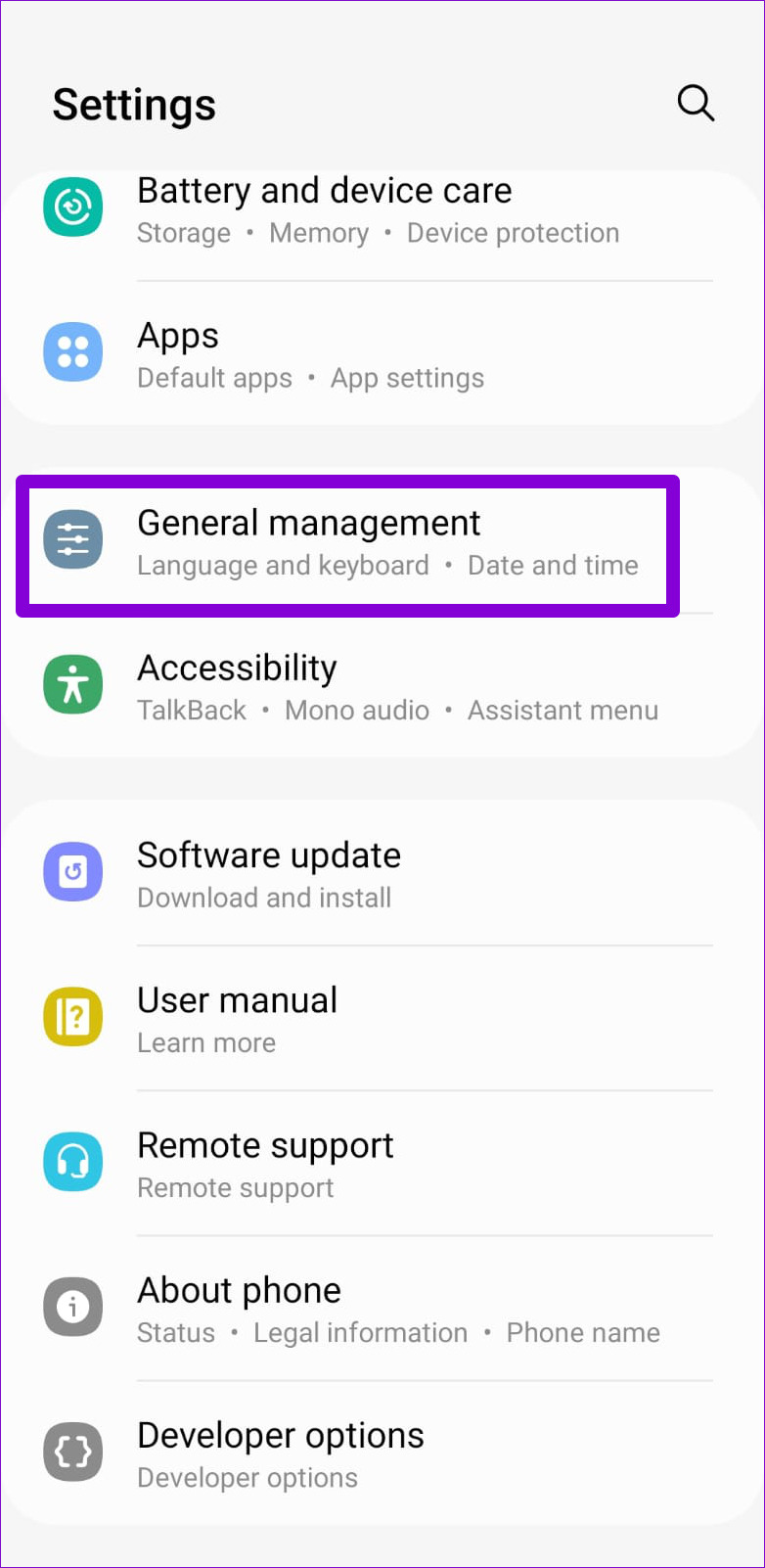
Hakbang 2: I-tap ang Petsa at oras at paganahin ang toggle sa tabi ng’Awtomatikong petsa at oras.’
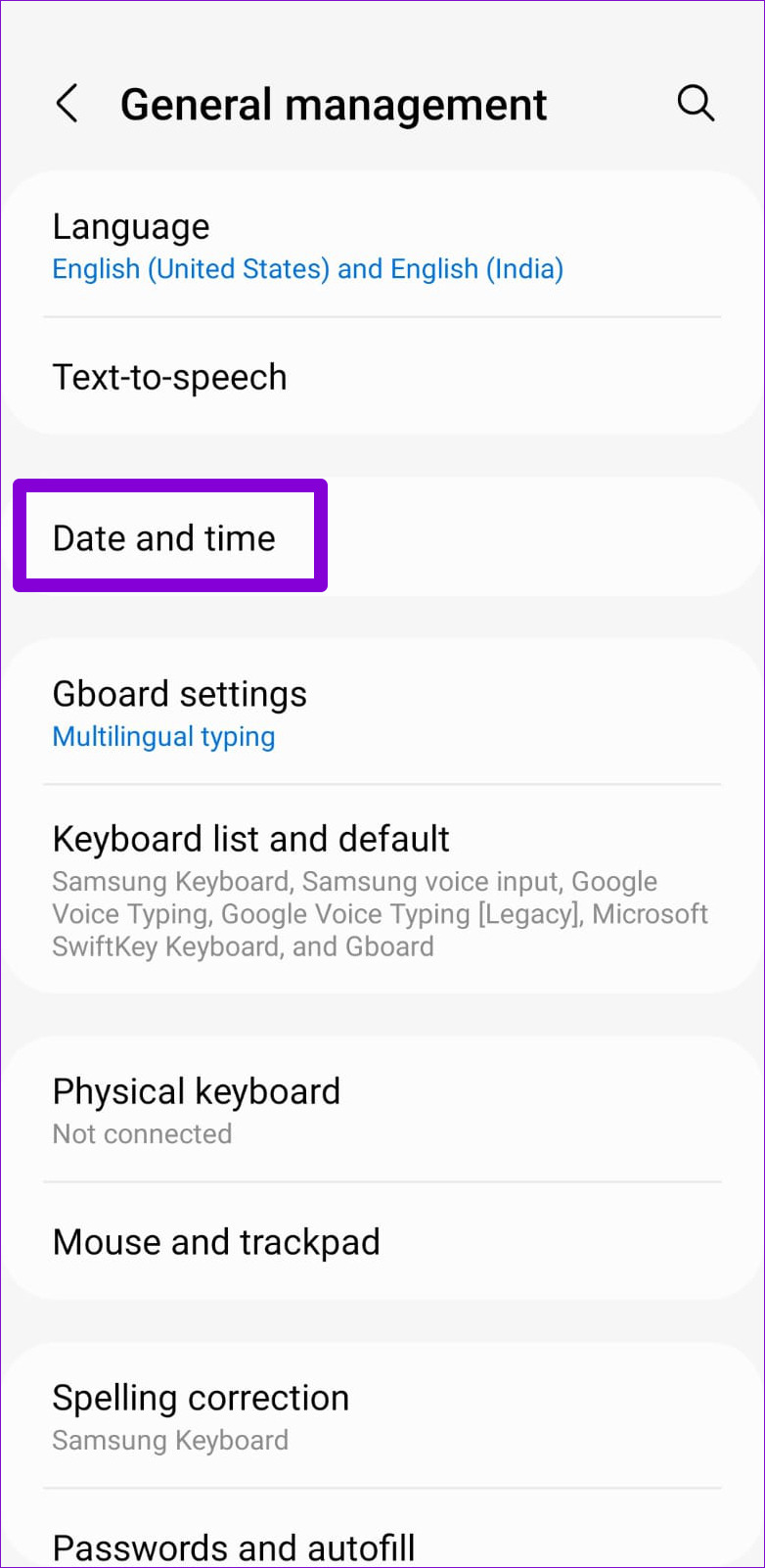
7. I-clear ang Google Maps Cache
Ito ay isang klasikong tip sa pag-troubleshoot na makakatulong sa pagresolba ng iba’t ibang isyu sa Android app. Kung hindi ma-detect ng Google Maps ang GPS signal dahil sa isang sira o hindi naa-access na cache, ang pagtanggal sa data na ito ay dapat malutas ang isyu.
Hakbang 1: Pindutin nang matagal ang icon ng Google Maps app at i-tap ang icon ng impormasyon na’i’mula sa menu na bubukas.
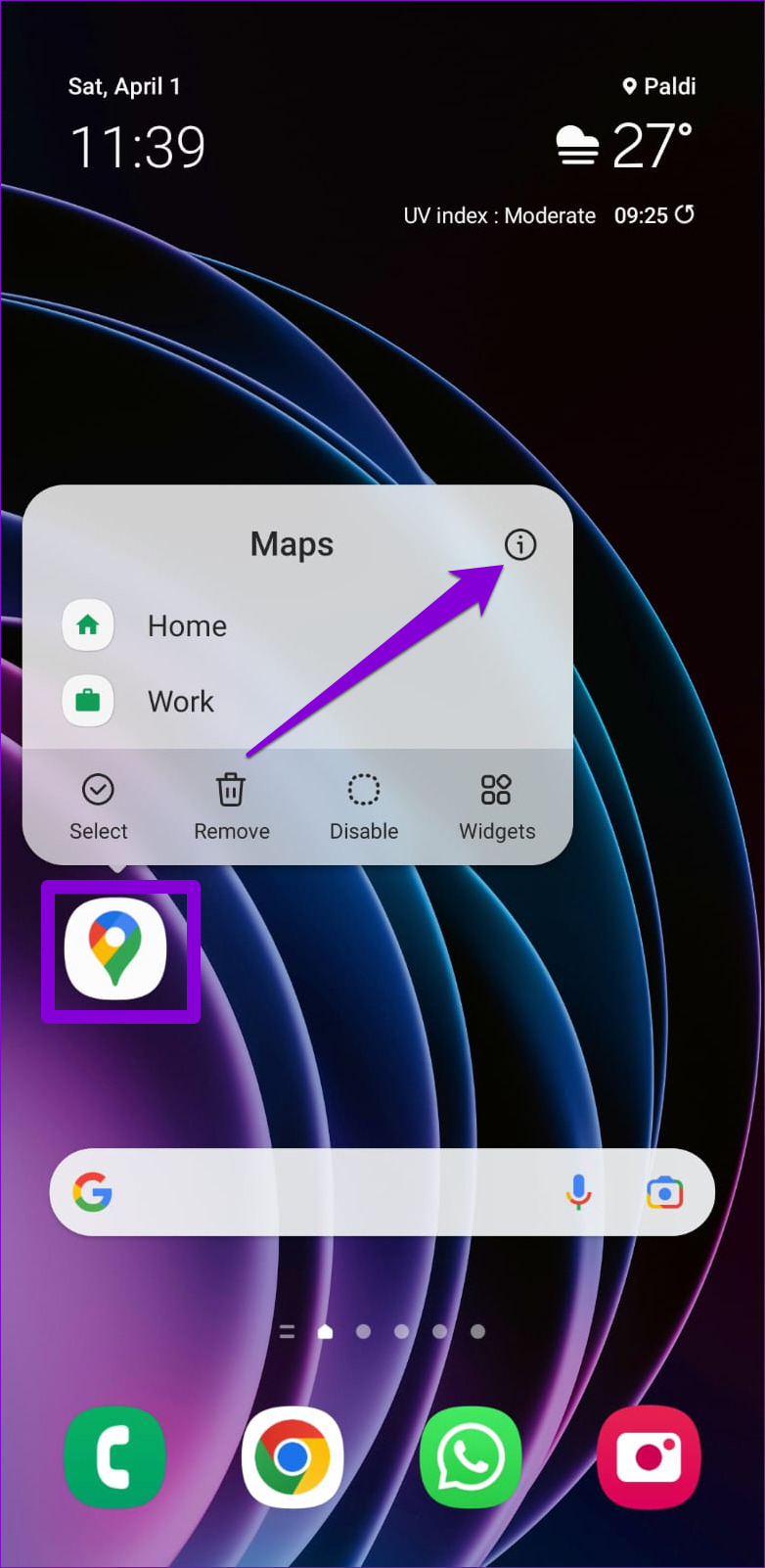
Hakbang 2: Pumunta sa Storage at i-tap ang opsyon na I-clear ang cache sa ibaba.
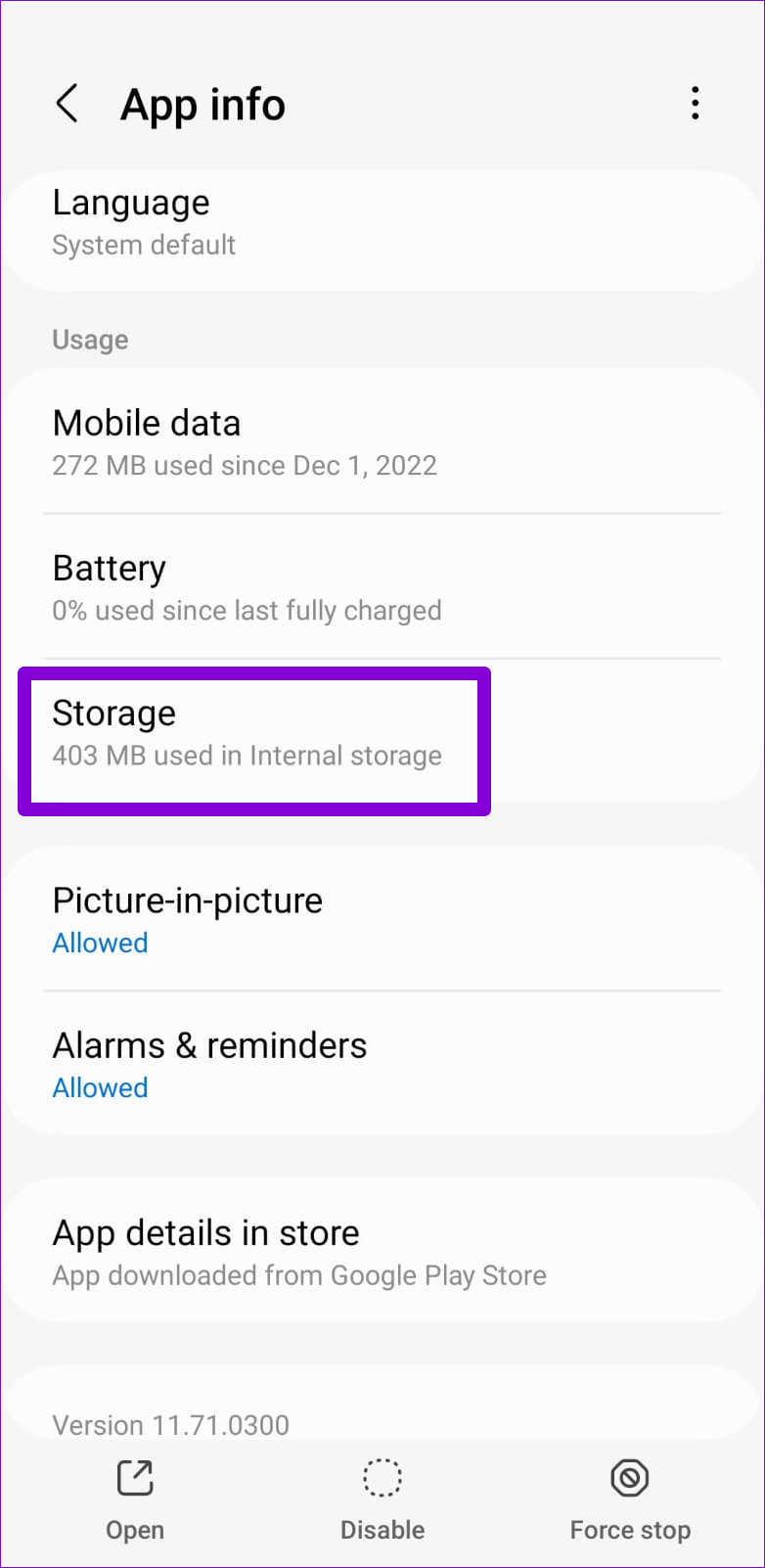
8. I-update ang Google Maps
Ang paggamit ng lumang bersyon ng Google Maps ay maaari ding humantong sa error na ‘Nawala ang Signal ng GPS’ sa iyong Android. Magandang ideya na i-update ang app kung hindi gagana ang mga pag-aayos sa itaas.
Buksan ang Google Play Store at hanapin ang Google Maps app. I-tap ang button na I-update upang i-install ang pinakabagong bersyon ng app at tingnan kung gumagana ito nang maayos pagkatapos nito.
Huwag Nang Mawawala Muli
Nakararanas ng ganoon ang mga isyu sa Google Maps ay maaaring makagambala sa iyong karanasan at magdulot ng mga hindi kinakailangang pagkaantala. Sana, nakatulong ang isa sa mga pag-aayos sa itaas na ayusin ang problema sa ‘GPS Signal Lost’ sa Google Maps, at bumalik na sa normal ang mga bagay.